极速PE官网 > 帮助中心 >
笔记本重装系统进入bios的方法详解
作者:pe系统 2016-10-20
重装系统进入bios的方法有哪些,当电脑遭遇了一些问题的时候,很多人都会选择重装系统,当电脑重装之后电脑里面的垃圾和病毒会被彻底清理,从而速度上会有很大的提升。所以重装系统进bios是必须的,很多网友不知道怎么进入?就让系统之家小编告诉大家笔记本重装系统进入bios的方法详解吧。
重装系统进入bios的方法:
一、下面说一下怎么进入BIOS设置从光驱启动:开机出现电脑品牌的LOGO的时候仔细看左下角有提示,其中有一个F12的字样(大部分的电脑是F12的,当然你的可能是其它的),就是进入BIOS的快捷键,这个时候按F12就可以进入了。(就是在电脑屏幕刚亮的时候就狂按F12就好了)。然后就会出现下面这图片这样的
BIOS 第一页 硬件基本信息和笔记本的编号
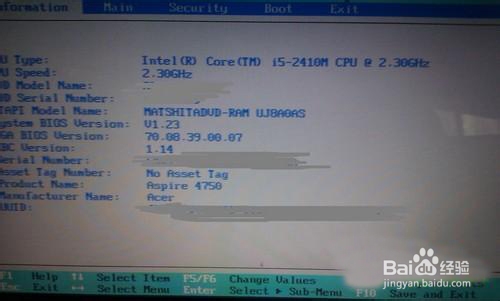
然后找到上面蓝色菜单栏那里有个BOOT的,按方向键(就上下左右那个)选到BOOT那里,然后出现下图所示的样子。
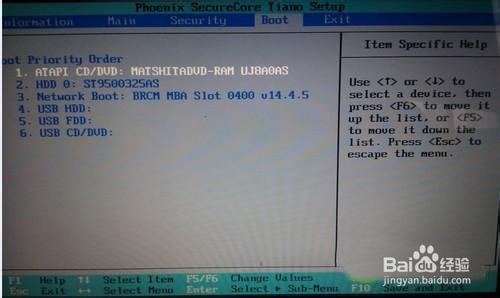
然后找到有ATAPI CD/DVD 字样的这个,然后按F5 或F6把这个调到最上面,前面标号为1 为止。如果是用U盘装的话。那这里就选择USB HDD这项。最后再按F10 保存、退出。按F10会弹出问你是否保存选YES就是。
然后机子就会重启并进入光盘启动(或U盘启动),开始安装。
二、安装
启动安装
把安装光盘放入预装计算机,将开机启动设置为CD/DVD-ROM(光驱)启动(大多数品牌电脑在开机时按下F12选择从CD/DVD-ROM启动或进入BIOS设置将开机启动设置为CD/DVD-ROM启动),选择安装分区,点击下一步;
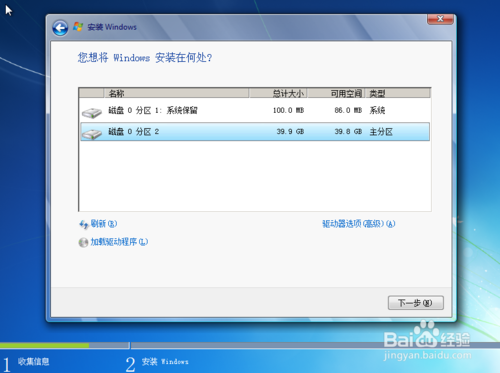
如果需要对磁盘分区进行更改,如格式化、删除驱动器、调整分区大小等可点击“驱动器选项(高级)”出现一些常用的命令。完成操作后选择安装磁盘分区点击下一步,如图所示:
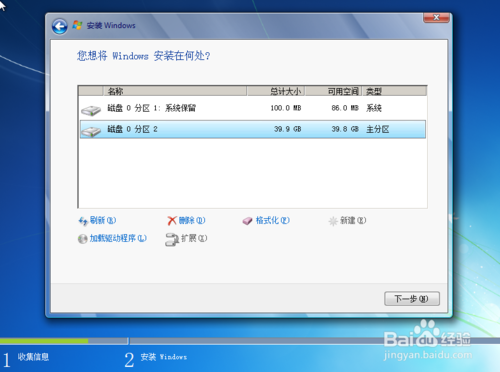
开始安装,安装时长根据硬件性能而定,中间可能有多次重启;
安装过程中基本不需要你动手,在一旁看着就好,安装过程大概会持续40分钟左右。
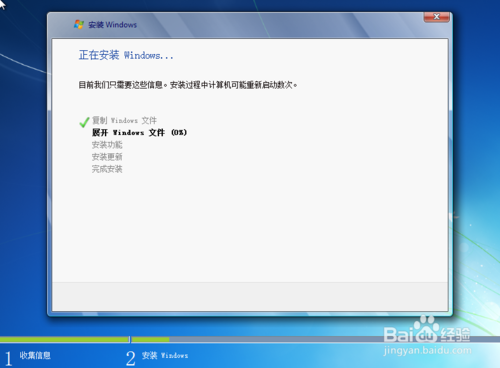
出现这个的时候你就输入你的用户名,随便输的。
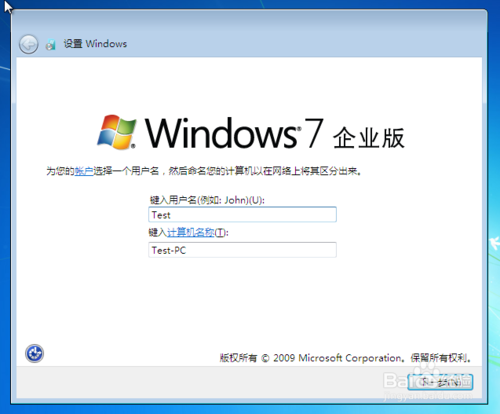
出现下面这图的时候建议直接点下一步,不要去设置密码,这个密码不是开机密码,不一样的。要是以后忘了会很麻烦。所以不建议设置。
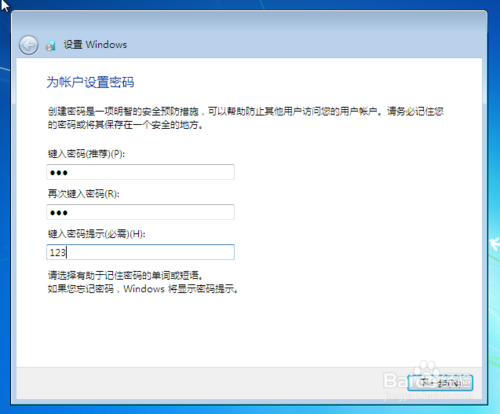

上面就是讲述笔记本重装系统进入bios的方法详解,进入bios菜单修改boot启动项,进行系统重装。这是前提的条件,要不然你们也不能重装系统,所以不会的网友们可以参考系统之家小编的这篇文章,它讲述的方法很好帮助到你们了,谢谢大家阅读这篇文章,希望能帮到大家。
摘要:重装系统进入bios的方法有哪些,当电脑遭遇了一些问题的时候,很多人都会选择重装系统,当电脑重装之后电脑里面的垃圾和病毒会被彻底清理,从而速度上会有很大的提升.所以重装系统进bios是必须的,很多网友不知道怎么进入?就让系统之家小编告诉大家笔记本重装系统进入bios的方法详....
